手机如何直接连接电脑显示器 手机如何无线连接电脑显示器
更新时间:2024-03-12 09:24:46作者:bianji
出门在外,很多时候设备上根本不允许,这个时候如果知道手机如何直接连接电脑显示器的话,就方便多了,还可以直接投大屏看电视、电影的,以前不知道,现在真香。很多小伙伴最近也在问手机如何无线连接电脑显示器的,不要着急,赶紧来跟小编看看吧。

工具/原料
系统版本:windows10系统
品牌型号:联想小新air13
手机如何直接连接电脑显示器
1、先打开电脑的设置界面(win键+i), 在搜索框内输入"投影设置", 点击打开投影设置菜单。
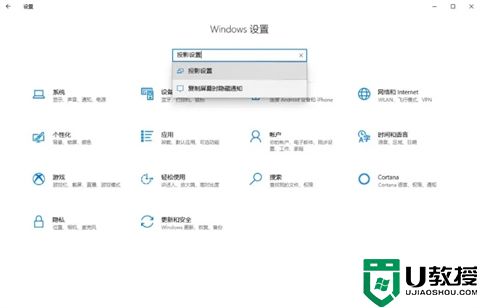
2、在投影设置中, 将第一个选项"可以投影到此电脑"设置为"所有位置都可用"。
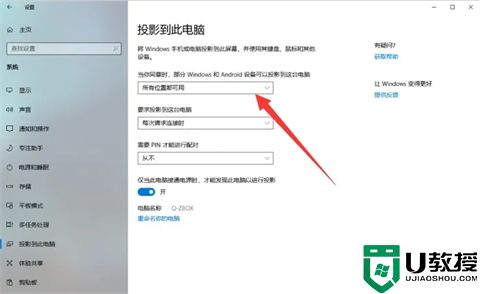
3、打开手机的设置界面, 在搜索框内输入"投影", 选择"无线显示", 进入"投射"界面。
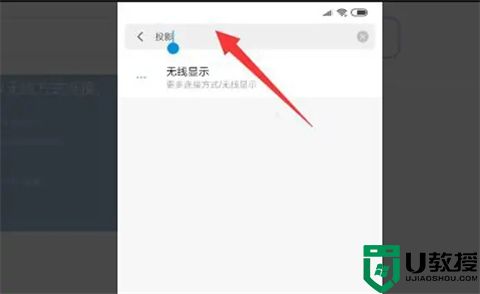
4、在投射界面中, 点击电脑的名字的选项, 电脑右下角会弹出确认连接对话框, 选择确认即可。
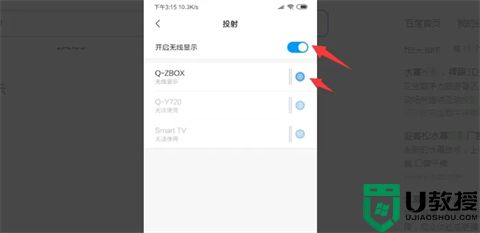
总结:
1、先打开电脑的设置界面(win键+i), 在搜索框内输入"投影设置", 点击打开投影设置菜单。
2、在投影设置中, 将第一个选项"可以投影到此电脑"设置为"所有位置都可用"。
3、打开手机的设置界面, 在搜索框内输入"投影", 选择"无线显示", 进入"投射"界面。
4、在投射界面中, 点击电脑的名字的选项, 电脑右下角会弹出确认连接对话框, 选择确认即可。
以上的全部内容就是系统城为大家提供的手机如何直接连接电脑显示器的具体操作方法介绍啦~希望对大家有帮助~系统城感谢您的阅读!
手机如何直接连接电脑显示器 手机如何无线连接电脑显示器相关教程
- 小霸王如何连接电脑显示器 红白机连接电脑显示器步骤
- 手机如何直接连接电脑 手机怎么设置才能连接电脑
- 电脑和显示器怎么连接 电脑主机跟显示器怎样连接
- 手机如何连接电脑网络 如何让手机连接电脑网络
- 手机连接电脑显示只充电怎么回事 手机连接电脑只能充电如何处理
- 电脑如何连接手机热点 电脑连接手机热点怎么连
- 为什么手机连接电脑不显示便携设备图标 手机连接电脑不显示便携设备图标的解决方法
- 电脑如何连接手机wifi热点 电脑连接手机wifi的方法介绍
- 台式电脑怎么连接手机热点 电脑如何连接手机wifi热点
- 手机如何连接电脑 教你手机怎么连接电脑
- 5.6.3737 官方版
- 5.6.3737 官方版
- Win7安装声卡驱动还是没有声音怎么办 Win7声卡驱动怎么卸载重装
- Win7如何取消非活动时以透明状态显示语言栏 Win7取消透明状态方法
- Windows11怎么下载安装PowerToys Windows11安装PowerToys方法教程
- 如何用腾讯电脑管家进行指定位置杀毒图解

